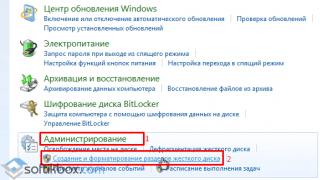Početna stranica su stranice koje se automatski otvaraju kada se pretraživač pokrene. Glavna stranica je stranica koja se otvara kada kliknete na dugme koje se nalazi ispred adresne trake.
Kako promijeniti početnu stranicu u Yandex pretraživaču
Kada pokrenete Yandex pretraživač, otvara se glavna početna stranica u obliku tabele, koja prikazuje najposjećenije stranice ili odmah otvara sve kartice koje su bile otvorene kada ste zadnji put zatvorili pretraživač. Moguće je u postavkama pretraživača Yandex automatski pokrenuti Tableau ili nezatvorene kartice. Da biste to učinili, kliknite na tri paralelne trake koje se nalaze u gornjem desnom dijelu preglednika.
U Yandex pretraživaču početna stranica se može automatski instalirati putem postavki
Otvara se kontekstni meni u kojem birate stavku Postavke. U vašem pretraživaču će se otvoriti prozor pod nazivom Postavke. U ovom prozoru morate pronaći pasus Otvorite pri pokretanju.
Ovaj stav sadrži dva stava i jedan podstav.
 Kako postaviti Yandex kao početnu stranicu
Kako postaviti Yandex kao početnu stranicu Ako stavite tačku na tačku Ploča sa omiljenim stranicama onda kada sljedeći put pokrenete Yandex pretraživač, početna stranica će se otvoriti u obliku semafora u kojem će biti prikazane stranice koje najčešće gledate.
 Kako vratiti Yandex početnu stranicu
Kako vratiti Yandex početnu stranicu Ako označite polje Prethodno otvorene kartice tada će se pri sljedećem pokretanju otvoriti početna stranica preglednika Yandex u obliku svih kartica koje nisu zatvorene kada je pretraživač isključen.
 Kako automatski učiniti Yandex početnom stranicom
Kako automatski učiniti Yandex početnom stranicom Ako označite polje pored Otvorite yandex.ru ako nema kartica onda kada sledeći put pokrenete pretraživač, otvoriće se i sve kartice koje nisu bile zatvorene kada je pretraživač zatvoren. Ali ako su sve kartice zatvorene prije zatvaranja pretraživača, sljedeći put kada pokrenete preglednik, Yandex će otvoriti glavnu stranicu na yandex.ru. Tako se u pretraživaču Yandex može instalirati kao početna stranica.
Možete napraviti početnu stranicu u Yandex pretraživaču stranicu koja vam je potrebna ili nekoliko stranica koje će se otvoriti sljedeći put kada pokrenete pretraživač. Postavljanje početne stranice preglednika Yandex počinje činjenicom da u postavkama u paragrafu Kada ga otvorite, stavite tačku na Scoreboard sa svojim omiljenim web lokacijama. Nakon toga u pretraživaču otvorite nekoliko kartica sa stranicama koje će se morati otvarati svaki put kada pokrenete pretraživač.
 Kako instalirati Yandex kao početnu stranicu
Kako instalirati Yandex kao početnu stranicu Svi ovi jezičci moraju biti fiksirani redom. Da biste to učinili, na traci kartica pomaknite kursor preko kartice i pritiskom na desnu tipku miša odaberite stavku Zakači karticu iz kontekstnog izbornika. Sve zakačene kartice će se nalaziti na lijevoj strani trake kartica u obliku malih favikona. Nakon toga, sljedeći put kada pokrenete pretraživač, otvorit će se samo vaše zakačene kartice.
Kako otvoriti početnu stranicu Yandexa
Da biste mogli da otvorite glavnu stranicu u Yandex pretraživaču, dugme mora biti prikazano ispred adresne trake. Ako dugme nije prikazano, moraćete da otvorite postavke pretraživača i u njima pronađete paragraf Postavke izgleda.
Svako od nas redovno radi sa svojim računarom. To je normalno, jer svi tražimo neku vrstu informacija, zabavljamo se, radimo i komuniciramo na internetu. Shodno tome, provodimo ogromnu količinu vremena za ekranom monitora.
Pošto na ovaj ili onaj način svi komuniciramo na mreži, potreban nam je pretraživač - program koji vam omogućava da pregledate web stranice. To može biti Internet Explorer, Mozilla Firefox, Google Chrome, Safari ili bilo koji drugi softver - birate ga na osnovu vlastitih preferencija. Trenutno, na primjer, čitate ovaj članak koristeći jednu od ovih aplikacija. Ali sada ne govorimo o tome.
Kada prvi put otvorite svoj pretraživač, on može (ako je to predviđeno u odgovarajućim postavkama) učitati takozvanu početnu stranicu. Ovo je stranica koja će se smatrati "izvornom" točkom u vašem umrežavanju. Sa njim ćete započeti svoju sesiju i to će odrediti koliko brzo ćete uraditi ono što imate na umu.
U ovom članku ćemo govoriti o njegovoj instalaciji. Konkretno, hajde da razgovaramo o tome kako napraviti početnu stranicu Yandexa.
Odabir usluge
Može se postaviti logično pitanje: zašto Yandex? Uostalom, postoji mnogo sličnih portala s kojih je zgodno započeti svoj posao. S druge strane, ako čitate ovaj članak, onda ste tražili kako točno postaviti ovu tražilicu.
Vidite, uobičajeno je postaviti stranice kao "početne" stranice koje omogućavaju korisniku brz i praktičan pristup što većem broju resursa. uz pomoć kojih svako od nas može ići tamo gdje ga zanima. Stoga je toliko važno da jednom za svagda odredite kako ćete započeti sesiju u vašem pretraživaču.
Odstupimo malo od teme i kažemo da umjesto da tražite kako napraviti početnu stranicu Yandexa, možete jednostavno odrediti u postavkama programa da prikazuje posljednju stranicu vaše prethodne sesije - onu na kojoj ste bili u vrijeme zatvaranje. S jedne strane, ovo je zgodno za one koji stalno započinju i završavaju sesije na istim stranicama. Međutim, za one koji rade sa širokim spektrom internetskih resursa, ovaj pristup se neće činiti najprikladnijim. Budući da tražite kako napraviti Yandex početnu stranicu, vjerujemo da vam to neće odgovarati.
Druga opcija je da povežete bilo koji drugi popularni portal ili uslugu kao „starter“. Uzmimo barem isti Google - može se definirati i kao početna stranica.
Ali neće svima biti zgodno: postoji princip navike. Ako je osoba navikla raditi sa Yandexom, teško mu je preći na Google. Isto pravilo radi i obrnuto. Stoga znate da želite da instalirate ovu uslugu i tražite informacije o njoj.

Opcije prilagođavanja
Usluga Yandex ima mnogo prednosti, čak i u poređenju sa Google-om. Ovo, posebno, prisustvo dve stranice - čisto obrasca za pretragu (ya.ru), koji se može koristiti kao sistem za trenutno pronalaženje informacija koje vas zanimaju; kao i portal sa različitim ugrađenim modulima. Potonji je usluga u kojoj se prikupljaju prozori informacija iz različitih Yandex servisa. Na primjer, postoji prozor “Pošta”, tu su “Novosti”, “Vrijeme” i tako dalje. Ljepota takvog uređaja je u tome što korisnik može pojedinačno odrediti prisutnost ili odsustvo svih ovih blokova, promijeniti njihovu veličinu i lokaciju. Kao rezultat toga, stranica nudi potpuno prilagođavanje izgleda vaše buduće početne stranice po vašoj želji. Zahvaljujući tome, postaje jasno zašto je početna stranica Yandexa toliko popularna. Osim toga, ovo je ruska usluga koja je traženija u Runetu nego
Definisano u pretraživaču
Dakle, kako napraviti početnu stranicu Yandexa? Odmah napominjemo da postoji nekoliko načina na koje se to može postići. Prvi je postavljanje direktno u postavkama vašeg programa (bilo da je u pitanju Chrome, Mozilla, Opera, Safari ili bilo koje drugo rješenje).

Svi ovi programi imaju različito sučelje, ali shema za određivanje "početne" stranice za njih je ista. Morate otići na “Postavke”, a zatim pronaći stavku koja je odgovorna za postavljanje bilo kojeg resursa kao početne stranice. Ovdje se, u pravilu, od korisnika traži da postavi url-adresu. U našem slučaju, trebate navesti ya.ru ako ste zadovoljni praznom stranicom s obrascem za pretraživanje i yandex.ru ako želite da možete raditi s punopravnom web lokacijom koja ima gore opisane module. Takva postavka početne stranice Yandexa će vam dati priliku, na primjer, da vidite samo upozorenja putem pošte i, na primjer, podatke o prometu. Slažem se, vrlo zgodno.
Aktivirajte putem web stranice
Drugi način, također vrlo jednostavan, je da odete na Yandex. “Početna stranica”, “Instaliraj” - ovo je slijed dugmadi koje trebate pritisnuti nakon posjete glavnoj stranici usluge. Ispada da na ovaj način ne postavljate ono što biste željeli vidjeti na početnoj stranici, već vam se nudi da napravite takvu postavku.

Kako se oporaviti?
Možda je nakon instaliranja nekog programa treće strane vaš "dom" automatski promijenjen. U tom slučaju, ako želite vratiti početnu stranicu Yandexa, trebate koristiti iste metode kao gore - ili automatski putem web-mjesta ili ručno u postavkama.
Kako promijeniti?
Kada želite promijeniti Yandex portal, možete koristiti naše upute o tome kako to učiniti obrnutim redoslijedom. Odnosno, trebate otići u postavke i jednostavno promijeniti adresu stranice u drugu, onu koju želite koristiti. Druga opcija je da posjetite drugi resurs, na primjer, "Google", a zatim direktno na njemu odaberete dugme "Napravi početak".

U nekim slučajevima može doći do situacije da se stranica vašeg pretraživača ne promijeni (sistem pokazuje da je „dom postavio administrator“ ili nešto slično). Bez panike, to je samo nečiji program koji je promijenio konfiguraciju u postavkama. Lako se uklanja, samo je potrebno to učiniti prema uputama. Međutim, ovo je tema za drugi članak, pa nećemo o tome. I kao što vidite, ručna instalacija kod kuće pokazala se vrlo jednostavnom. Recenzije napominju da je to vrlo lako i jednostavno učiniti na bilo koji od predstavljenih načina, a zgodan je i ugodan za korištenje.
Uputstvo
Pokrenite pretraživač na uobičajen način za sebe i unesite http://www.yandex.ru u adresnu traku. Pritisnite tipku Enter ili tipku sa strelicom desno od adresne trake da biste otišli na početnu stranicu Yandexa. Ako se adresna traka ne prikazuje, prilagodite je: kliknite desnim tasterom miša na traku sa alatkama i postavite marker nasuprot stavke "Navigacioni trak" u kontekstnom meniju.
Na vrhu stranice pronađite vezu s natpisom "Neka Yandex bude početna stranica" i kliknite na nju lijevom tipkom miša. Otvorit će se mali dijaloški okvir, slijedite upute sadržane u njemu: prevucite Yandex ikonu na ikonu kuće na traci s alatima. Ovo je najbrži način da Yandex ponovo učinite svojom početnom stranicom. Također možete podesiti ispravne parametre za ovo u postavkama.
Bez obzira koji pretraživač koristite, princip rada će biti sličan, samo se nazivi dugmadi i naredbi mogu razlikovati, ali su isti po značenju. Kao primjer je uzet pretraživač Mozilla Firefox. U meniju "Alati" odaberite "Postavke". Ako ne vidite meni, kliknite desnim tasterom miša na traku sa alatkama i stavite marker ispred stavke „Traka menija“.
Nakon što se otvori novi dijaloški okvir, provjerite jeste li na kartici "Osnovno". U grupi "Pokreni" unesite adresu početne stranice Yandexa u polje "Početna stranica". Da potvrdite svoje radnje, kliknite na dugme OK, prozor će se automatski zatvoriti.
Ako instalirate dodatak Yandex Bar, možete otići na početnu stranicu Yandexa u bilo kojem trenutku, čak i ako to nije početna stranica. U desnom uglu trake sa alatkama će se pojaviti brendirana ikona dobavljača softvera na koju morate da kliknete da biste otišli. Možete preuzeti "Yandex Bar" sa službene web stranice. Svaki pretraživač ima . Dakle, za Mozilla Firefox morate otvoriti stranicu http://bar.yandex.ru/firefox, za Internet Explorer - http://bar.yandex.ru/ie i tako dalje.
Izvori:
- kako ići na yandex
Uz čestu upotrebu popularnog pretraživača "", ne morate svaki put upisivati njegovu adresu u red ili pretraživati u markerima. Ako ga instalirate umjesto početne stranice, možete automatski doći do njega kada otvorite pretraživač.
Uputstvo
Koraci za spremanje "Yandexa" u obliku početne stranice razlikuju se ovisno o korištenim internet pretraživačima i njihovim verzijama. U svakom od njih se drugačije instalira.
U Operi kliknite na gornju ikonu pretraživača, otvorite "Postavke", zatim - "Opće postavke" i u redak "Home" upišite adresu željene stranice. Kliknite na "OK" da sačuvate postavke.
U Internet Exploreru postavkama se pristupa klikom na ikonu zupčanika. Odaberite "Internet opcije" i u red "Početna stranica" unesite željenu adresu.
Izvori:
- kako promijeniti početnu stranicu na Yandexu
Početna stranica je web stranica koja se po defaultu prikazuje prva kada pokrenete pretraživač. Ako je vaša tastatura opremljena multimedijalnim tasterima, verovatno postoji i takvo dugme koje je odgovorno za trenutno pokretanje, što je vrlo zgodno. Ponekad podešavanja zalutaju, ali ih je uvijek moguće vratiti.

Uputstvo
Promjena početne stranice ili početne stranice može se dogoditi kada ste, na primjer, bili u tražilici i slučajno kliknuli na vezu “Postavi kao početnu stranicu”. Prva i najlakša opcija da vratite sve kako je bilo je da imate sličan link na svojoj web stranici. Ako se ne sjećate tačne adrese stranice, a nije sačuvana u bookmarkovima (ili u "Favoritima"), možete je pronaći po imenu koristeći iste tražilice: Yandex, Google, Rambler, itd. Ako postoji nema veze na stranici "Postavi kao početnu stranicu", morat ćete otići na postavke pretraživača.
Internet Explorer. Prelazak na postavke se vrši klikom na ikonu zupčanika. Kliknite na "Internet Options", a u red "Home Page" unesite željenu adresu. Ako ste na željenoj stranici, kliknite na opciju Current. Zatim kliknite OK.
Opera. Kliknite na ikonu pretraživača na vrhu, odaberite "Postavke", zatim - "Opće postavke", na kartici "Općenito" u redu "Početna" unesite adresu željene stranice. Da biste brzo otvorili meni Opšte postavke, možete koristiti prečicu na tastaturi Ctrl+F12. Kliknite na "OK" za spremanje. Ako ste na svojoj stranici, kliknite na "Trenutna stranica" i pretraživač će automatski unijeti svoju adresu.
Postavljanje u pretraživaču Mozilla Firefox je također prilično jednostavno. Na gornjoj ploči odaberite karticu "Alati", zatim "Postavke", otvorit će se prozor, u njemu otvorite odjeljak "Osnovno". U redu "Početna stranica" postavite njegovu adresu. Možete ga unijeti i ručno, kopirati iz međuspremnika ili odabrati jednu od opcija: „Koristi trenutnu stranicu“, „Koristi obeleživač“, „Vrati podrazumevano“. Za postavljanje sačuvane oznake kao početne stranice, koristite srednje dugme koje označava lokaciju željene oznake. Kliknite na njega, a zatim ga dodajte u red glavne stranice pretraživača.
Google chrome. Morate pronaći ikonu u obliku ključa. Kliknite na njega i u novom prozoru odaberite opciju "Postavke". Prvi prozor koji se otvara nakon klika je glavni odjeljak postavki. U prvom parametru - "Inicijalna grupa" - označite polje "Glavna stranica". Odmah ispod unesite adresu stranice u prazno polje. Ovu stranicu ćete vidjeti kada se pretraživač učita.
Izvori:
- kako promijeniti yandex početnu stranicu
Pretraživač je jedan od najpopularnijih. Kako ne biste svaki put upisivali adresu web lokacije u adresnu traku, zgodno je učiniti Yandex početnom stranicom.

Trebaće ti
- - kompjuter;
- - jedan od internet pretraživača: Internet Explorer, Opera, Mozilla Firefox, Google Chrome.

Mnogi ljudi koriste Yandex i žele automatski učiniti Yandex početnom stranicom. To je tačno, jer se manje vremena troši na ručnu tranziciju. Postoje 3 opcije za vraćanje stranice. Jedan od njih je jednostavniji, drugi je složeniji, ali ne mnogo.

Ponekad promjena stranice na gore navedeni način ne funkcionira. Zatim morate da konfigurišete pretraživač. Svaki pretraživač ima svoja podešavanja. Zato ćemo pogledati kako napraviti Yandex početnu stranicu za svaki pojedinačni pretraživač.
Opera
U lijevom uglu pretraživača potražite dugme "Alati". Klikom na nju ulazimo u padajuću listu. U njemu nalazimo stavku "Postavke". Idite na "Opće postavke". Ovdje ćemo otvoriti prozor na kojem bismo trebali pronaći karticu "Osnovno". Pronađite natpis "Pri pokretanju". Nasuprot tome je padajuća lista. Odaberite iz njega stavku "Počni od početne stranice", a nasuprot natpisa "Početna" napišite adresu www.yandex.ru. Sve je spremno, kliknite na "OK". Sada možete ponovo pokrenuti pretraživač.Mozilla Firefox
Pritisnemo narandžasto dugme s natpisom "Firefox" (potražite ga u gornjem lijevom kutu), idite na stavku "Postavke". Odmah dolazimo do kartice koja nam je potrebna. Nasuprot oznake "Kada se Firefox pokrene" stavite "Prikaži početnu stranicu". Nasuprot "Početnoj stranici" pišemo www.yandex.ru. ponovo učitaj pretraživač.google chrome
Kliknite na gornji desni taster u samom uglu pretraživača Google Chrome. Otvoriće se nova kartica. Odaberite "Postavke", zatim "Upravljanje Google Chromeom". Zatim moramo odabrati "Postavke". Idite na "Main" i na "Main page" nalazimo "Otvori ovu stranicu", označite ga. Zatim morate unijeti adresu http://www.yandex.ru. Sve, kliknite na dugme "Zatvori".Kao što vidite, promjena početne stranice nije teška. Na sličan način možete napraviti bilo koju stranicu kao početnu stranicu. ugodan dan!
 Pozdrav svima, Yandex je sada popularan pretraživač, u principu, kao i prije! I ne znaju svi da je Google popularan u mnogim zemljama, pa, u gotovo svim je pretraživač broj jedan, a samo u Rusiji Yandex ga može premjestiti! Otprilike idu na pola, iako Yandex čini sve da dođe do vodstva
Pozdrav svima, Yandex je sada popularan pretraživač, u principu, kao i prije! I ne znaju svi da je Google popularan u mnogim zemljama, pa, u gotovo svim je pretraživač broj jedan, a samo u Rusiji Yandex ga može premjestiti! Otprilike idu na pola, iako Yandex čini sve da dođe do vodstva
Ja lično volim Yandex jer bolje traži, a sve zato što razumije ruski bolje od Gugla. Ipak, ne zaboravite da je Yandex isključivo za Ruse, dok je Google cijeli svijet..
Učiniti Yandex početnom stranicom u pretraživaču Internet Explorer nije nimalo teško, pokazaću vam kako to učiniti, a onda ćete sve učiniti sami!
Inače, šta god ko pričao, ovaj Internet Explorer nije tako loš, pa da, može mu biti teško da povuče teške sajtove sa interneta, ali generalno ovo je dobar pretraživač. Jedino sto mi se cini je da ne mozes dugo da ga koristis, jer ima takve da sve vise voli da jede operativce, a onda pocne da se ucitava procesor! Pa, to se zove curenje memorije. Kada ga koristim, s vremena na vrijeme moram ga zatvoriti, a zatim ponovo pokrenuti
Općenito, pogledajte, Yandex činimo početnom stranicom u Internet Exploreru, za to kliknemo Start i tamo izaberemo Control Panel:

Ako imate Windows 10, onda se ova stavka nalazi u drugom meniju, možete je pozvati pomoću tipki Win + X!

Sada pogledajte, vidjet ćete prozor Svojstva: Internet. Ovdje se nalazi polje Početna stranica, ovdje morate umetnuti ili kratku verziju Yandex pretraživača, odnosno ya.ru, pa ili punu, odnosno yandex.ru:

Također se pobrinite da tamo imate stavku Start from the home page. Svi su kliknuli OK i sve okayushki! Sada kada pokrenete Internet Explorer, automatski ćete otvoriti Yandex pretraživač!
Usput, mislite li da je moguće deinstalirati Internet Explorer? to ti misliš? Šta se može onemogućiti kroz Programe i funkcije, to znam, ali sam mislio da bi se to moglo ukloniti. Da, naravno mislim na prisilno brisanje, jer ne postoji ugrađena mogućnost brisanja. Ali ispostavilo se da ga možete izbrisati, samo će na kraju doći do neobične greške... Ukratko, ako ste zainteresirani, onda sam pisao o ovom brisanju